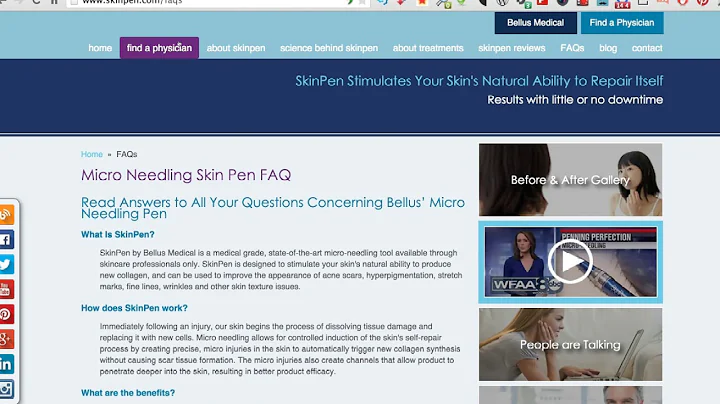Hướng dẫn cài đặt và cấu hình Yoast SEO trên WordPress
Mục Lục
- Giới thiệu
- Cách cài đặt và cấu hình plugin
- Quy trình công việc
- Tối ưu hóa nội dung
- Nhập khẩu từ khóa
- Tìm hiểu về SEO
- Cải thiện vị trí trên Google
- Kiểm tra hiệu suất
- Quảng cáo trên Google
- Tổng kết
Ấn tượng đầu tiên về Plugin Yoast SEO 🌱
Trong thế giới tiếp thị kỹ thuật số, tối ưu hóa công cụ tìm kiếm (SEO) là một phần quan trọng trong việc xây dựng và duy trì một trang web thành công. Và Plugin Yoast SEO đã trở thành công cụ yêu thích của nhiều người dùng WordPress để tối ưu hóa nội dung và cải thiện sự hiển thị trên công cụ tìm kiếm. Trên thực tế, nó đã trở thành một tiêu chuẩn cho việc tối ưu hóa nội dung trên nền tảng WordPress. Trên thị trường hiện nay, có rất nhiều plugin SEO khác nhau, nhưng Yoast SEO tiếp tục giữ vị trí hàng đầu bằng tính năng vượt trội và sự dễ sử dụng.
Cách cài đặt và cấu hình plugin 🛠️
Trước khi bắt đầu sử dụng Yoast SEO, bạn cần cài đặt và cấu hình nó cho trang web WordPress của mình. Dưới đây là hướng dẫn chi tiết về cách làm điều đó.
Bước 1: Tải plugin Yoast SEO
Đầu tiên, bạn cần tải plugin Yoast SEO từ trang web chính thức của WordPress hoặc từ trang quản lý plugin trong trang quản trị của trang web WordPress của bạn.
Bước 2: Cài đặt plugin Yoast SEO
Sau khi tải plugin Yoast SEO thành công, bạn cần cài đặt nó trên trang web WordPress của mình. Để làm điều này, hãy làm theo các bước sau:
- Đăng nhập vào trang quản trị của trang web WordPress của bạn.
- Nhấp vào "Plugins" trên thanh bên trái.
- Nhấp vào "Add New" để mở trang quản lý plugin.
- Nhấp vào "Upload Plugin" để tải plugin Yoast SEO đã tải xuống lên trang web của bạn.
- Chọn file plugin Yoast SEO mà bạn đã tải xuống và nhấp vào "Install Now".
- Sau khi quá trình cài đặt hoàn tất, hãy nhấp vào "Activate Plugin" để kích hoạt Yoast SEO trên trang web của bạn.
Bước 3: Cấu hình Yoast SEO
Sau khi kích hoạt Yoast SEO, bạn sẽ thấy một thanh công cụ Yoast SEO mới hiển thị trên trang chỉnh sửa bài viết và trang chỉnh sửa trang. Để cấu hình Yoast SEO, hãy làm theo các bước sau:
- Nhấp vào thanh công cụ Yoast SEO trên trang chỉnh sửa bài viết hoặc trang chỉnh sửa trang.
- Điều hướng đến tab "General" và tiến hành cấu hình các tùy chọn dành cho trang web của bạn.
- Điều hướng đến tab "Search Appearance" và cấu hình các tùy chọn liên quan đến xuất hiện trang web của bạn trên công cụ tìm kiếm.
- Điều hướng đến tab "Social" và cấu hình các tùy chọn liên quan đến chia sẻ trên mạng xã hội.
- Điều hướng đến tab "Advanced" và tiến hành cấu hình các tùy chọn nâng cao cho Yoast SEO.
 WHY YOU SHOULD CHOOSE Proseoai
WHY YOU SHOULD CHOOSE Proseoai